Les voyants et les caractéristiques techniques de la box NB6 ADSL de SFR
Sur cette page
01Que contient le pack de la box NB6 ADSL ? 02Quelles sont les caractéristiques détaillées de la box NB6 ? 03Que trouve-t-on sur les façades de la box NB6 ? 04Quelle est la signification des voyants ? 05Que faire suivant l’état des voyants de la box ? 06Pour aller plus loin 07Conseils & Astuces01 Que contient le pack de la box NB6 ADSL ?

Le pack de la box NB6 ADSL contient :
- la box NB6,
- son alimentation électrique
- un filtre ADSL
- un câble Ethernet (blanc avec des embouts bleus)
- un câble ADSL (blanc avec des embouts jaunes)
- un adaptateur téléphonique
- un CD de connexion et le guide d'installation papier
02 Quelles sont les caractéristiques détaillées de la box NB6 ?
La box NB6 vous permet de bénéficier des services suivants :
La box possède :
- accès Internet en ADSL2+ et ADSL
- téléphonie illimitée sur Internet,
- télévision numérique,
- solutions de télésurveillance ACTIVEILLE et EPS compatibles avec la box NB6 ADSL.
La box possède :
- 4 ports Ethernet (pour connecter des ordinateurs, une console de jeu, un décodeur ou autre)
- 2 ports USB maître, un à l’arrière et l’autre en façade (pour connecter une imprimante, un disque dur, clé Internet)
- 1 port DSL/ TEL
- 1 carte WiFi intégrée (supportant les normes 802.11/g/n)
- 1 bouton POWER
- 1 prise POWER pour brancher l'alimentation
- 1 bouton RESET
03 Que trouve-t-on sur les façades de la box NB6 ?
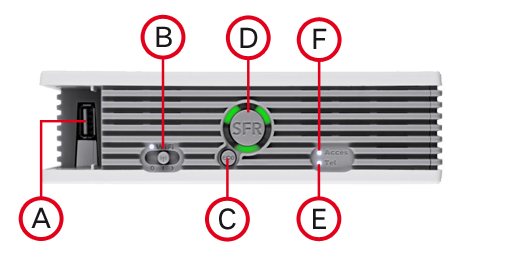
En façade de la box, vous trouvez :
- A. un port USB
- B. le bouton WiFi accompagné d’un voyant lumineux indiquant le statut de votre box
- C. le bouton ECO qui permet d’activer le mode « basse consommation d’énergie » de la box
- D. le bouton SFR et ses 3 voyants, qui indiquent l’état de la box
- E. le voyant Tel qui indique la disponibilité du téléphone
- F. le voyant Accès qui indique la présence de connexion DSL
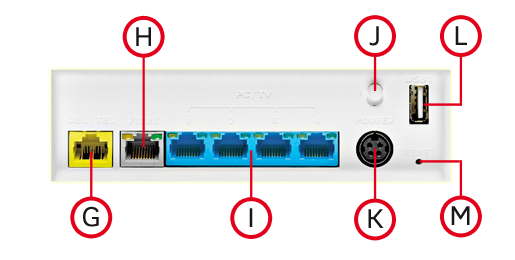
Les prises situées à l’arrière de la box utilisent un code couleur pour être plus facilement reconnaissables.
- G. la prise jaune : cette prise DSL/Tel DSL permet de connecter votre box à la prise téléphonique murale à l’aide du câble téléphonique (embout jaune)
- I. les prises bleues : 4 prises Ethernet connectent vos ordinateurs, décodeurs TV, imprimantes ou autres
- J. le bouton POWER permet d’allumer ou éteindre complètement votre box
- K. la prise noire : la prise POWER branche l’alimentation électrique
- L. la prise USB sert à connecter vos périphériques USB (imprimante, disque dur et autre)
- M. le bouton RESET permet de réinitialiser la box et la reconfigurer avec ses paramètres d’origine
04 Quelle est la signification des voyants ?
Le voyant WiFi
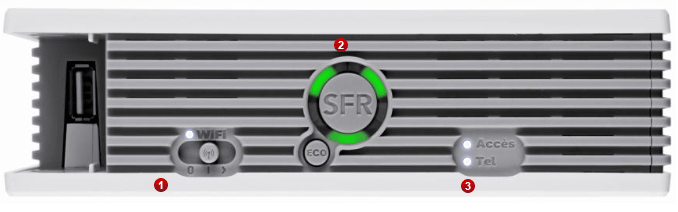
Le bouton WiFi (1) est accompagné d’un voyant blanc.
Le voyant SFR
Au centre de la façade de votre box, le voyant SFR (2) est composé de 3 voyants disposés en cercle. Leur couleur peut changer.
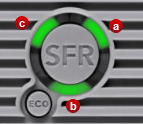
Le voyant « a » indique l'état de votre connexion Internet :
Le voyant « b » indique l'état de votre connexion TV :
Si tous les voyants sont verts, tous les paramètres sont corrects.
Le voyant Accès
Le voyant Accès (3) indique l'état de la connexion Internet :
Le voyant Tel
Le voyant Tel (3) indique l'état de la ligne téléphonique :
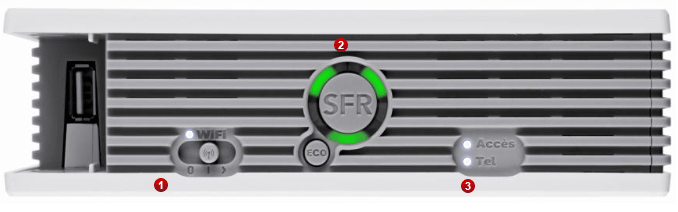
Le bouton WiFi (1) est accompagné d’un voyant blanc.
- Le voyant WiFi est éteint (interrupteur sur la valeur O) : la connexion WiFi n’est pas activée.
- Le voyant WiFi est allumé (interrupteur sur la valeur I) : la connexion WiFi est activée. important
Le voyant SFR
Au centre de la façade de votre box, le voyant SFR (2) est composé de 3 voyants disposés en cercle. Leur couleur peut changer.
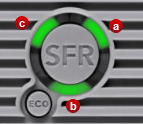
Le voyant « a » indique l'état de votre connexion Internet :
- vert : la connexion est établie,
- jaune : la connexion n'est pas établie.
Le voyant « b » indique l'état de votre connexion TV :
- vert : la connexion est établie,
- éteint : la box ne détecte pas le flux TV.
- vert : la box fonctionne correctement,
- rouge : un problème est détecté.
Si tous les voyants sont verts, tous les paramètres sont corrects.
Le voyant Accès
Le voyant Accès (3) indique l'état de la connexion Internet :
- éteint : pas de connexion ADSL
- clignotant : connexion ADSL en cours d'initialisation,
- fixe : connexion établie.
Le voyant Tel
Le voyant Tel (3) indique l'état de la ligne téléphonique :
- éteint : le téléphone n'est pas disponible,
- clignotant : un appel est en cours,
- clignotant lent : un appel en absence,
- fixe : la téléphonie est fonctionnelle.
05 Que faire suivant l’état des voyants de la box ?
|
Etat des voyants
|
Que faire ? |
 |
Si le voyant « Accès » est allumé fixe, et que vous n’avez pas modifié des paramètres de la box, redémarre-la en appuyant sur Power.
Si vous avez modifié des paramètres de la box, via l’interface de gestion, effectuez un Reset et attendez qu’elle ait fini de redémarrer. Si, après ces manipulations, le voyant reste orange, un problème réseau est détecté : contactez le Service Client SFR. Alternative. Utilisez le service 24-7 de votre application SFR & Moi en faisant un diagnostic box. |
 |
Assurez-vous que le décodeur TV est allumé, et que les branchements sont corrects. |
 |
Un problème matériel est détecté. Redémarrez la box en appuyant sur le bouton Power. Si le voyant est toujours rouge après le redémarrage, contactez le Service Client. Alternative. Utilisez le service 24-7 de votre application SFR & Moi en faisant un diagnostic box. |
 |
Votre box est en cours de mise à jour : ne la débranchez pas !
Si les voyants ne redeviennent pas fixes, contactez le Service client. Alternative. Utilisez le service 24-7 de votre application SFR & Moi en faisant un diagnostic box. |
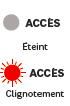 |
Vérifiez le branchement ADSL de votre box à la prise téléphonique murale.> Si vous avez modifié des paramètres de la box, via l’interface de gestion, effectuez un Reset et attendez qu’elle ait fini de redémarrer.> Si, après ces manipulations, le voyant reste dans le même état, contactez le Service client. Alternative. Utilisez le service 24-7 de votre application SFR & Moi en faisant un diagnostic box. |
 |
Le réseau WiFi n’est pas activé. Vérifiez que l’interrupteur WiFi de la box est sur la position « I ». |
 |
Vous avez reçu un appel en absence. Consultez votre répondeur ! |
06 Pour aller plus loin
Le redémarrage de la box NB6
Pour effectuer le reset ou réinitialisation de la box NB6, appuyez avec une aiguille ou la mine d’un crayon sur le petit bouton RESET (M, voir image dans la rubrique « Que trouve-t-on sur les façades de la box NB6 ? » ci-dessus). La box va alors redémarrer.
Pour effectuer le reset ou réinitialisation de la box NB6, appuyez avec une aiguille ou la mine d’un crayon sur le petit bouton RESET (M, voir image dans la rubrique « Que trouve-t-on sur les façades de la box NB6 ? » ci-dessus). La box va alors redémarrer.
07 Conseils & Astuces
Faites des économie d'énergie avec la box NB6
Le bouton ECO permet d'activer le mode Basse consommation de la box. Lorsque ce mode est enclenché, le débit des ports Ethernet est limité à 100 Megabits par seconde et la luminosité des voyants est réduite au minimum.
En savoir plus l'activation du mode Eco
Le bouton ECO permet d'activer le mode Basse consommation de la box. Lorsque ce mode est enclenché, le débit des ports Ethernet est limité à 100 Megabits par seconde et la luminosité des voyants est réduite au minimum.
Ces FAQ peuvent aussi vous intéresser
Comment brancher, démarrer et installer la box SFR NB6 en ADSL ?
Comment activer le mode Eco de ma box NB6 SFR et configurer l’économie d’énergie ?